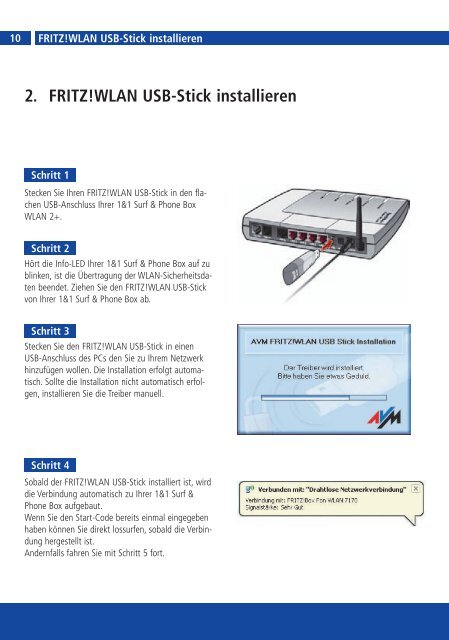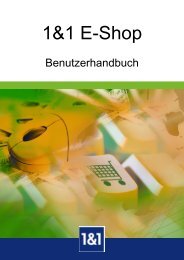1&1 DSL - 1&1 Internet AG
1&1 DSL - 1&1 Internet AG
1&1 DSL - 1&1 Internet AG
Sie wollen auch ein ePaper? Erhöhen Sie die Reichweite Ihrer Titel.
YUMPU macht aus Druck-PDFs automatisch weboptimierte ePaper, die Google liebt.
6<br />
10 FRITZ!WLAN USB-Stick installieren<br />
2. FRITZ!WLAN USB-Stick installieren<br />
Schritt 1<br />
Stecken Sie Ihren FRITZ!WLAN USB-Stick in den flachen<br />
USB-Anschluss Ihrer 1&1 Surf & Phone Box<br />
WLAN 2+.<br />
Schritt 2<br />
Hört die Info-LED Ihrer 1&1 Surf & Phone Box auf zu<br />
blinken, ist die Übertragung der WLAN-Sicherheitsdaten<br />
beendet. Ziehen Sie den FRITZ!WLAN USB-Stick<br />
von Ihrer 1&1 Surf & Phone Box ab.<br />
Schritt 3<br />
Stecken Sie den FRITZ!WLAN USB-Stick in einen<br />
USB-Anschluss des PCs den Sie zu Ihrem Netzwerk<br />
hinzufügen wollen. Die Installation erfolgt automatisch.<br />
Sollte die Installation nicht automatisch erfolgen,<br />
installieren Sie die Treiber manuell.<br />
Schritt 4<br />
Sobald der FRITZ!WLAN USB-Stick installiert ist, wird<br />
die Verbindung automatisch zu Ihrer 1&1 Surf &<br />
Phone Box aufgebaut.<br />
Wenn Sie den Start-Code bereits einmal eingegeben<br />
haben können Sie direkt lossurfen, sobald die Verbindung<br />
hergestellt ist.<br />
Andernfalls fahren Sie mit Schritt 5 fort.